Sådan klippes et billede ud i Photoshop
Du kan meget i Photoshop; det er som et hel-pakke værktøj til redigering af billeder. Hvis du har brugt Photoshop og stadig er bekendt med alle dets funktioner eller en person, der forsøger at udforske de udskårne funktioner, det tilbyder, er vi her for at støtte dig! Lær og forstå hvordan man klipper et billede ud i Photoshop hurtigt og nemt. Opdag også andre metoder til at klippe billeder ud online, hvis Photoshop ikke passer til dine ressourcer og færdigheder.
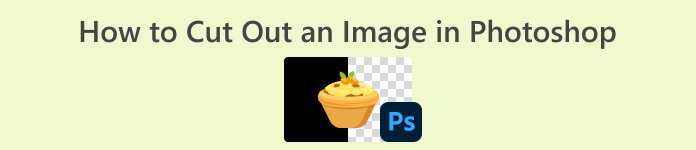
Del 1. Sådan klippes et billede ud i Photoshop
At lære at klippe billeder i Photoshop er vigtigt, fordi det giver individer mulighed for at adskille og manipulere forskellige elementer i et billede præcist. Denne færdighed er grundlæggende for opgaver som fjernelse af baggrund, oprettelse af collager og målrettede forbedringer under billedredigering. Uanset om det er inden for grafisk design, produktfotografering eller digital kunst, giver evnen til at skære billeder fleksibilitet og kreativ kontrol, hvilket gør det muligt for fagfolk og entusiaster at opnå de ønskede visuelle resultater i forskellige projekter.
Sådan klipper du et billede i Photoshop:
Trin 1. Åbn et billede i Photoshop ved at gå til Fil fanen.

Trin 2. Vælg Objektvalg værktøjet og træk musen over dit objekt for at vælge det område, du vil skære ud.

Trin 3. Klik på Vælg og Mask.
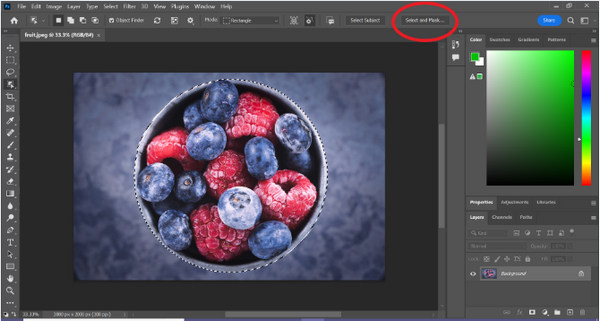
Trin 4. Juster valgindstillingerne, såsom fjerring, hvis det er nødvendigt.
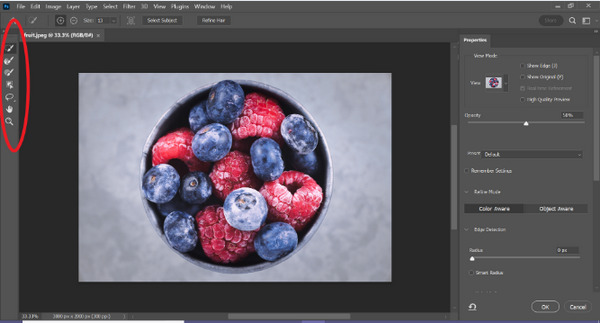
Trin 5. Klik på Maske ikon for at klippe dit billede ud og gemme det ændrede billede.
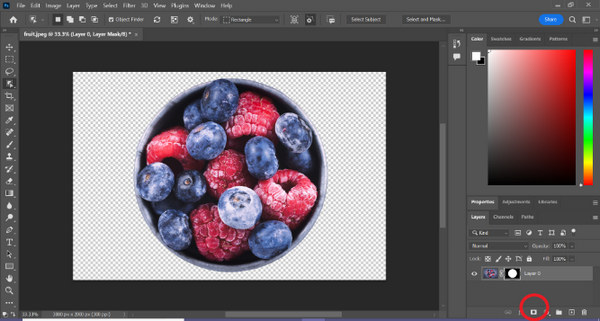
Med denne simple guide kan du nu hurtigt og nemt klippe et billede ud i Photoshop. Bare følg guiden og nyd en problemfri proces med præcis billedredigering. Det kan du også ændre billedets farve for at udskifte udskæringsdelen.
Del 2. Hvordan klippes et billede ud uden Photoshop Online?
Hvis du ikke har Photoshop installeret på din computer, er der en måde, hvorpå du kan klippe et billede ud online. Selvom Photoshop er et kvalitetsværktøj til redigering af billeder, især til at klippe et billede perfekt ud, krævede det færdigheder og øvelse at mestre det. Så hvis dette værktøj er ude af dine hænder, kan du bruge disse metoder til nemt at skære et billede ud.
Metode 1: FVC Online Background Remover
FVC Online Background Remover er alsidig og brugervenlig, designet til automatisk at fjerne baggrunde fra billeder i formater som PNG, JPG og JPEG. Dette værktøj forenkler processen med at skabe gennemsigtige baggrunde og tilbyder tilpasningsmuligheder, så brugerne kan bruge en pensel til at vælge specifikke områder, der skal fjernes eller beholdes.
Derudover giver FVC Free Background Remover brugere mulighed for at ændre billedets baggrund til en ensfarvet efter eget valg eller endda erstatte det med et andet foto. Værktøjet rækker ud over baggrundsfjernelse og tilbyder enkle redigeringsfunktioner såsom beskæring, flytning, vending og rotation, hvilket gør det muligt for brugere at forbedre den overordnede tiltrækning af deres billeder. Nedenfor er trinene til, hvordan du bruger dette.
Trin 1. Gå først til deres officielle hjemmeside og klik på Upload billede.
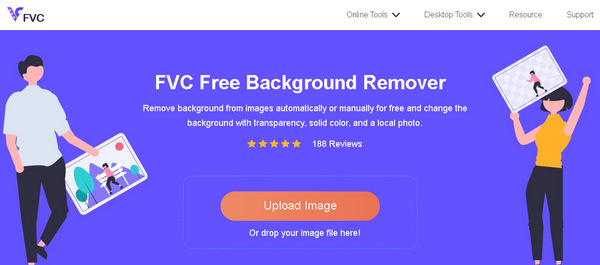
Trin 2. Vent på processen. Derefter kan du redigere dit billede ved at finpudse kanterne og flytte motivet.
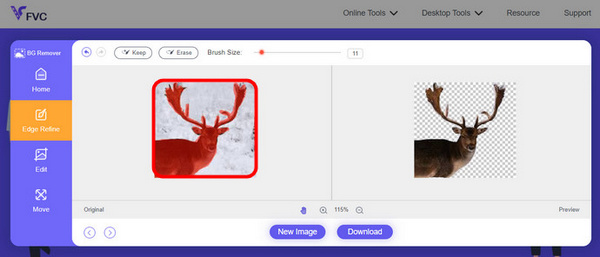
Trin 3. For at gemme resultatet skal du klikke på Hent knap.
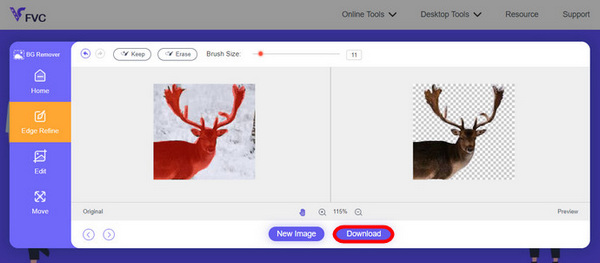
FVC Image Background Remover er virkelig et go-to-værktøj til at klippe et billede ud. Udover at det er gratis, er værktøjet super brugervenligt til tilføje baggrunden til et billede. Se, du skal bare følge et par nemme trin, og du kan nemt fjerne baggrunden på dine billeder med sådan lethed.
Metode 2: Brug af iPhone iOS 16-funktion
iPhone iOS 16 bringer flere nye funktioner og opdateringer. En af dem er billedet udskåret. Denne billedudskæringsfunktion giver brugerne mulighed for at isolere motivet på et billede og oprette fotoudskæringer direkte på deres iPhones.
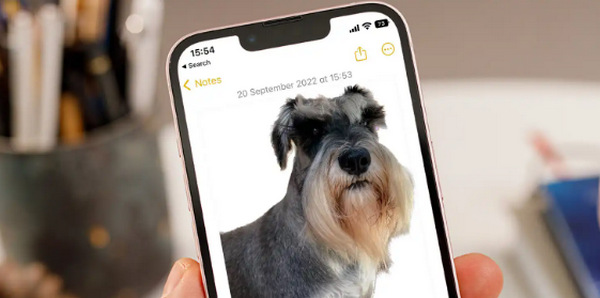
Trin 1. Åbn et billede i dine fotos.
Trin 2. Tryk længe på motivet på billedet, og så vises en skinnende hvid kontur.
Trin 3. Kopier og indsæt nu billedet til dine noter, messenger og besked. Du kan også sende den direkte til en anden iphone-enhed.
Denne fotoudskæringsfunktion er kun tilgængelig i iOS 16 og nyere på iPhone XS, iPhone XR og nyere.
Del 3. Ofte stillede spørgsmål om udskæring af et billede i Photoshop
Hvordan klipper man nogen ud af et billede og sætter dem i et andet i Photoshop?
Følg disse trin for at klippe nogen ud af et billede i Photoshop og placere dem i et andet:
1. Brug lasso- eller penneværktøjet til at skitsere personen omhyggeligt.
2. Højreklik og vælg Lag via kopi for at duplikere det valgte område.
3. Åbn destinationsbilledet, opret et nyt lag, og indsæt det kopierede lag på det.
4. Juster størrelsen og positionen efter behov, og forfin kanterne for en sømløs integration.
Hvordan klipper man noget ud i Photoshop og gør det gennemsigtigt?
Sådan klipper du noget ud i Photoshop og gør det gennemsigtigt:
1. Brug penneværktøjet eller tryllestaven til at vælge objektet.
2. Tryk på Slet for at fjerne det valgte område.
3. Gem billedet i PNG.
4. Sørg for, at det slettede område vises som et skakternet mønster, hvilket indikerer gennemsigtighed.
Hvordan trækker man en figur fra i Photoshop?
Sådan trækker du en figur fra i Photoshop:
1. Opret to figurer ved hjælp af Shape-værktøjet eller et hvilket som helst markeringsværktøj.
2. Sørg for, at begge former er på separate lag.
3. Vælg det øverste lag, gå til Path Operations på værktøjslinjen, og vælg Subtract Front Shape.
4. Den øverste form vil trække fra den nederste form, hvilket skaber en ny form med det subtraherede område.
Kan jeg klippe komplekse objekter ud med fine detaljer i Photoshop?
Ja, Photoshop tilbyder avancerede værktøjer som Pen-værktøjet til præcise valg af indviklede objekter. Zoom ind for nøjagtighed, opret ankerpunkter omkring objektet og finjuster stien for detaljerede udskæringer.
Hvad er forskellen mellem Layer via Cut og Layer via Copy, når du klipper et billede i Photoshop?
Layer via Cut fjerner det valgte område og placerer det på et nyt lag. Mens, Layer via Copy dublerer det valgte område til et nyt lag, og efterlader originalen intakt. Vælg ud fra, om du vil beholde originalen eller ej under skæringsprocessen.
Konklusion
Det er nemt, ikke? Nu hvor du ved det hvordan man klipper et billede ud i Photoshop, løft den færdighed og udforsk andre funktioner i Photoshop. Desuden kan du prøve andre metoder til at klippe et billede ud online ved at bruge FVC Online Background Remover eller via din iphone-enhed. Det er nu nemmere end nogensinde at klippe et billede ud, så gå ikke glip af denne chance og forøg din kreativitet ved at følge denne guide.



 Video Converter Ultimate
Video Converter Ultimate Skærmoptager
Skærmoptager


